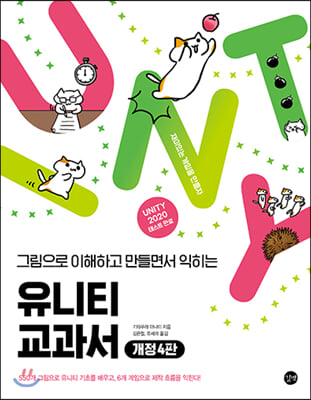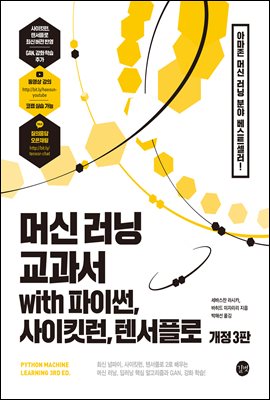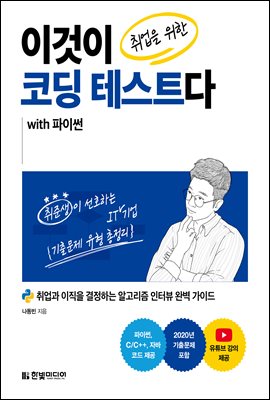상세정보
미리보기
유니티 교과서(개정4판)
- 저자
- 기타무리 마나미 저/김은철,유세라 공역
- 출판사
- 길벗
- 출판일
- 2021-02-17
- 등록일
- 2021-10-13
- 파일포맷
- EPUB
- 파일크기
- 138MB
- 공급사
- 예스이십사
- 지원기기
-
PC
PHONE
TABLET
웹뷰어
프로그램 수동설치
뷰어프로그램 설치 안내
책소개
검증된 베스트셀러 [유니티 교과서]<br>유니티 2020 버전에 맞춰 개정!<br>그림으로 이해하고 만들면서 익히는 가장 쉬운 유니티 입문서!<br> <br>[유니티 교과서(개정4판)]은 유니티를 사용해 2D/3D 게임과 애니메이션을 만들면서 유니티 기초 지식과 함께 게임 제작 흐름을 익히는 것을 목적으로 한다. 유니티를 설치한 후 C# 핵심 문법을 학습하고, 이어서 여섯 가지 2D/3D 게임을 ‘게임 설계하기 → 프로젝트와 씬 만들기 → 씬에 오브젝트 배치하기 → 스크립트 작성하기 → 스크립트 적용하기’ 단계로 만들며 게임 제작 흐름을 익힌다. 만든 게임은 스마트폰에 넣어 실행해볼 수 있다. 유니티 2020 버전에서 테스트했고, 예제 소스를 제공하기 때문에 초보자들도 무리 없이 학습할 수 있다. <br>
저자소개
1988년 생으로 리츠메이칸 대학의 이공학연구과를 졸업했다. 대학원에서는 영상 처리를 이용한 스마트폰용 앱과 게임을 개발했다. IT 기업에서 연구직을 거쳐 현재는 주부로 지내면서 게임과 일러스트 제작에 힘쓰고 있다.
목차
1장 게임 제작 준비<br>1.1 게임 제작에 필요한 기술<br>1.1.1 게임 제작에 필요한 기술과 유니티<br>1.2 유니티<br>1.2.1 누구나 게임을 만들 수 있는 개발 환경<br>1.2.2 멀티플랫폼 대응<br>1.2.3 유니티 에셋 스토어<br>1.2.4 유니티 사용권<br>1.2.5 유니티로 게임을 개발하는 데 필요한 지식<br>1.3 유니티 설치하기<br>1.3.1 유니티를 설치하는 방법<br>1.3.2 아이폰에서 실행 준비하기<br>1.3.3 안드로이드에서 실행 준비하기<br>1.4 유니티 화면 구성 살펴보기<br>1.4.1 유니티 화면 구성<br>1.5 유니티를 직접 써 보면서 익숙해지기<br>1.5.1 프로젝트 만들기<br>1.5.2 정육면체 추가하기<br>1.5.3 게임 실행하기<br>1.5.4 씬 저장하기<br>1.5.5 Scene 뷰에서 시점 조작하기<br>1.5.6 오브젝트 변형하기<br>1.5.7 기타 기능<br><br>2장 C# 스크립트 기초<br>2.1 스크립트<br>2.1.1 스크립트를 쉽게 배우는 비법<br>2.2 스크립트 작성하기<br>2.2.1 프로젝트 만들기<br>2.2.2 스크립트 작성하기<br>2.3 스크립트 첫걸음<br>2.3.1 스크립트<br>2.3.2 Hello, World 출력하기<br>2.4 변수 사용하기<br>2.4.1 변수 선언하기<br>2.4.2 변수와 연산<br>2.5 제어문 사용하기<br>2.5.1 if 문으로 조건 분기하기<br>2.5.2 if~else 문으로 조건 분기하기<br>2.5.3 if 문 추가하기<br>2.5.4 변수 범위<br>2.5.5 for 문으로 반복하기<br>2.6 배열 사용하기<br>2.6.1 배열 선언과 규칙<br>2.6.2 배열을 사용하는 방법<br>2.7 메서드 만들기<br>2.7.1 메서드<br>2.7.2 메서드를 만드는 방법<br>2.7.3 인수도 반환값도 없는 메서드<br>2.7.4 인수가 있는 메서드<br>2.7.5 인수와 반환값이 있는 메서드<br>2.8 클래스 만들기<br>2.8.1 클래스<br>2.8.2 클래스 작성하기<br>2.8.3 클래스를 사용하는 방법<br>2.8.4 접근 수식자<br>2.8.5 this 키워드<br>2.9 Vector 클래스 사용하기<br>2.9.1 Vector<br>2.9.2 Vector 클래스를 사용하는 방법<br>2.9.3 Vector 클래스 응용하기<br><br>3장 오브젝트를 배치하고 움직이는 방법<br>3.1 게임 설계하기<br>3.1.1 게임 기획하기<br>3.1.2 게임 리소스 생각하기<br>3.2 프로젝트와 씬 만들기<br>3.2.1 프로젝트 만들기<br>3.2.2 스마트폰용으로 설정하기<br>3.2.3 씬 저장하기<br>3.3 씬에 오브젝트 배치하기<br>3.3.1 룰렛 배치하기<br>3.3.2 바늘 배치하기<br>3.3.3 배경색 변경하기<br>3.4 룰렛 스크립트 작성하기<br>3.4.1 스크립트의 역할<br>3.4.2 룰렛 스크립트 작성하기<br>3.5 스크립트를 적용해 룰렛 회전시키기<br>3.5.1 룰렛에 스크립트 적용하기<br>3.6 룰렛의 회전을 정지시키기<br>3.6.1 회전 속도를 줄이는 방법<br>3.6.2 룰렛 스크립트 수정하기<br>3.7 스마트폰에서 움직여 보기<br>3.7.1 스마트폰 조작에 대응시키기<br>3.7.2 아이폰에 빌드하기<br>3.7.3 안드로이드에 빌드하기<br><br>4장 UI와 감독 오브젝트<br>4.1 게임 설계하기<br>4.1.1 게임 기획하기<br>4.1.2 게임 리소스 생각하기<br>4.2 프로젝트와 씬 만들기<br>4.2.1 프로젝트 만들기<br>4.2.2 스마트폰용으로 설정하기<br>4.2.3 씬 저장하기<br>4.3 씬에 오브젝트 배치하기<br>4.3.1 지면 배치하기<br>4.3.2 자동차 배치하기<br>4.3.3 깃발 배치하기<br>4.3.4 배경색 변경하기<br>4.4 스와이프로 자동차 움직이기<br>4.4.1 자동차 스크립트 작성하기<br>4.4.2 스크립트를 자동차 오브젝트에 적용하기<br>4.4.3 스와이프 길이에 따라 자동차 이동 거리 바꾸기<br>4.5 UI 표시하기<br>4.5.1 UI 설계 방침<br>4.5.2 Text를 사용해 거리 표시하기<br>4.6 UI를 갱신하는 감독 만들기<br>4.6.1 UI를 갱신하는 스크립트 작성하기<br>4.6.2 스크립트를 감독 오브젝트에 적용하기<br>4.7 자동차가 움직일 때 효과음 내기<br>4.7.1 AudioSource 컴포넌트를 사용하는 방법<br>4.7.2 AudioSource 컴포넌트 적용하기<br>4.7.3 효과음 설정하기<br>4.7.4 스크립트에서 소리 재생하기<br>4.8 스마트폰에서 움직여 보기<br>4.8.1 아이폰에 빌드하기<br>4.8.2 안드로이드에 빌드하기<br><br>5장 프리팹과 충돌 판정<br>5.1 게임 설계하기<br>5.1.1 게임 기획하기<br>5.1.2 게임 리소스 생각하기<br>5.2 프로젝트와 씬 만들기<br>5.2.1 프로젝트 만들기<br>5.2.2 스마트폰용으로 설정하기<br>5.2.3 씬 저장하기<br>5.3 씬에 오브젝트 배치하기<br>5.3.1 플레이어 배치하기<br>5.3.2 배경 이미지 넣기<br>5.4 키를 조작해 플레이어 움직이기<br>5.4.1 플레이어 스크립트 작성하기<br>5.4.2 플레이어에 스크립트 적용하기<br>5.5 Physics를 사용하지 않고 화살 떨어트리기<br>5.5.1 화살 떨어트리기<br>5.5.2 화살 배치하기<br>5.5.3 화살 스크립트 작성하기<br>5.5.4 화살에 스크립트 적용하기<br>5.6 충돌 판정하기<br>5.6.1 충돌 판정<br>5.6.2 간단한 충돌 판정<br>5.6.3 충돌 판정 스크립트 작성하기<br>5.7 프리팹과 공장 만들기<br>5.7.1 공장의 구성<br>5.7.2 프리팹<br>5.7.3 프리팹 장점<br>5.7.4 프리팹 만들기<br>5.7.5 제너레이터 스크립트 작성하기<br>5.7.6 빈 오브젝트에 제너레이터 스크립트 적용하기<br>5.7.7 제너레이터 스크립트에 프리팹 전달하기<br>5.8 UI 표시하기<br>5.8.1 UI를 표시하고 갱신하는 감독 만들기<br>5.8.2 HP 게이지 배치하기<br>5.9 UI를 갱신하는 감독 만들기<br>5.9.1 UI를 갱신하는 흐름 생각하기<br>5.9.2 UI를 갱신하는 감독 만들기<br>5.9.3 HP가 줄었다고 감독에게 알리기<br>5.10 스마트폰에서 움직여 보기<br>5.10.1 컴퓨터와 스마트폰 차이<br>5.10.2 오른쪽 버튼 만들기<br>5.10.3 오른쪽 버튼을 복제해 왼쪽 버튼 만들기<br>5.10.4 버튼을 눌렀을 때 플레이어 이동시키기<br>5.10.5 아이폰에 빌드하기<br>5.10.6 안드로이드에 빌드하기<br><br>6장 Physics와 애니메이션<br>6.1 게임 설계하기<br>6.1.1 게임 기획하기<br>6.1.2 게임 리소스 생각하기<br>6.2 프로젝트와 씬 만들기<br>6.2.1 프로젝트 만들기<br>6.2.2 스마트폰용으로 설정하기<br>6.2.3 씬 저장하기<br>6.3 Physics로 움직임 제어하기<br>6.3.1 Physics<br>6.3.2 Physics를 사용해서 플레이어 움직이기<br>6.3.3 발밑에 구름 배치하기<br>6.3.4 구름에 Physics 적용하기<br>6.3.5 구름이 중력의 영향을 받지 않도록 설정하기<br>6.4 콜라이더 모양 조정하기<br>6.4.1 오브젝트에 잘 맞는 콜라이더의 모양<br>6.4.2 플레이어의 콜라이더 모양 조정하기<br>6.4.3 구름 콜라이더 조정하기<br>6.5 입력에 맞춰 플레이어 움직이기<br>6.5.1 스크립트를 사용해 플레이어 점프시키기<br>6.5.2 플레이어에 스크립트 적용하기<br>6.5.3 플레이어에 작용하는 중력 조절하기<br>6.5.4 플레이어를 좌우로 움직이기<br>6.6 애니메이션 만들기<br>6.6.1 유니티 애니메이션<br>6.6.2 메카님<br>6.6.3 애니메이션 클립 만들기<br>6.6.4 걷기 애니메이션 만들기<br>6.6.5 애니메이션 속도 조절하기<br>6.7 무대 만들기<br>6.7.1 구름 프리팹 만들기<br>6.7.2 구름 프리팹을 사용해 인스턴스 만들기<br>6.7.3 깃발 세우기<br>6.7.4 배경 이미지 넣기<br>6.8 플레이어 이동에 맞춰 카메라 움직이기<br>6.8.1 카메라를 스크립트로 이동시키기<br>6.8.2 카메라 스크립트 작성하기<br>6.8.3 카메라 스크립트 적용하기<br>6.9 Physics를 사용해 충돌 판정하기<br>6.9.1 Physics로 충돌 판정하기<br>6.9.2 플레이어와 깃발의 충돌 판정 구현하기<br>6.10 씬 전환하기<br>6.10.1 씬 전환<br>6.10.2 클리어 씬 만들기<br>6.10.3 클리어 씬에서 게임 씬으로 전환하기<br>6.10.4 씬 등록하기<br>6.10.5 게임 씬에서 클리어 씬으로 전환하기<br>6.10.6 버그 없애기<br>6.11 스마트폰에서 움직여 보기<br>6.11.1 스마트폰 조작에 대응시키기<br>6.11.2 아이폰에 빌드하기<br>6.11.3 안드로이드에 빌드하기<br><br>7장 3D 게임을 만드는 방법<br>7.1 게임 설계하기<br>7.1.1 게임 기획하기<br>7.1.2 게임 리소스 생각하기<br>7.2 프로젝트와 씬 만들기<br>7.2.1 프로젝트 만들기<br>7.2.2 스마트폰용으로 설정하기<br>7.2.3 씬 저장하기<br>7.3 Terrain을 사용해 지형 만들기<br>7.3.1 3D 게임 좌표계<br>7.3.2 Lighting 설정<br>7.3.3 Terrain<br>7.3.4 Terrain 배치하기<br>7.3.5 Terrain으로 재질 칠하기<br>7.3.6 카메라 위치 조절하기<br>7.3.7 지면에 나무 심기<br>7.4 Physics를 사용해 밤송이 날리기<br>7.4.1 과녁 배치하기<br>7.4.2 씬 위에 밤송이 배치하기<br>7.4.3 밤송이에 Physics 적용하기<br>7.4.4 밤송이를 날리는 스크립트 작성하기<br>7.4.5 밤송이에 스크립트 적용하기<br>7.4.6 밤송이를 과녁에 꽂기<br>7.5 파티클을 사용해 이펙트 표시하기<br>7.5.1 파티클<br>7.5.2 확 퍼지는 이펙트 표시하기<br>7.6 밤송이 공장 만들기<br>7.6.1 밤송이 프리팹 만들기<br>7.6.2 밤송이 제너레이터 스크립트 작성하기<br>7.6.3 밤송이 공장 오브젝트 만들기<br>7.6.4 프리팹을 공장으로 전달하기<br>7.6.5 탭한 곳으로 밤송이 날리기<br>7.7 스마트폰에서 움직여 보기<br>7.7.1 아이폰에 빌드하기<br>7.7.2 안드로이드에 빌드하기<br><br>8장 레벨 디자인<br>8.1 게임 설계하기<br>8.1.1 게임 기획하기<br>8.1.2 게임 리소스 생각하기<br>8.2 프로젝트와 씬 만들기<br>8.2.1 프로젝트 만들기<br>8.2.2 스마트폰용으로 설정하기<br>8.2.3 씬 저장하기<br>8.2.4 Lighting 설정<br>8.3 바구니 움직이기<br>8.3.1 무대 배치하기<br>8.3.2 카메라의 위치와 각도 조절하기<br>8.3.3 라이트를 설정해 그림자 붙이기<br>8.3.4 바구니 배치하기<br>8.3.5 바구니를 움직이는 스크립트 작성하기<br>8.3.6 바구니에 스크립트 적용하기<br>8.4 아이템 떨어트리기<br>8.4.1 아이템 배치하기<br>8.4.2 아이템을 떨어트리는 스크립트 작성하기<br>8.4.3 아이템에 스크립트 적용하기<br>8.5 아이템 받기<br>8.5.1 바구니와 아이템 충돌 판정하기<br>8.5.2 충돌 상황을 스크립트에서 감지하기<br>8.5.3 Tag를 사용해 아이템 종류 판별하기<br>8.5.4 아이템을 받을 때 효과음 내기<br>8.6 사과와 폭탄 공장 만들기<br>8.6.1 프리팹 만들기<br>8.6.2 제너레이터 스크립트 작성하기<br>8.6.3 빈 오브젝트에 제너레이터 스크립트 적용하기<br>8.6.4 제너레이터 스크립트로 프리팹 전달하기<br>8.6.5 공장 업그레이드하기<br>8.7 UI 만들기<br>8.7.1 UI 배치하기<br>8.7.2 UI를 갱신하는 감독 만들기<br>8.7.3 감독에게 득점 관리시키기<br>8.8 레벨 디자인하기<br>8.8.1 게임 플레이하기<br>8.8.2 제한 시간 조절하기<br>8.8.3 레벨 디자인<br>8.8.4 레벨 디자인 도전하기<br>8.8.5 매개변수 조절하기<br>8.9 스마트폰에서 움직여 보기<br>8.9.1 아이폰에 빌드하기<br>8.9.2 안드로이드에 빌드하기